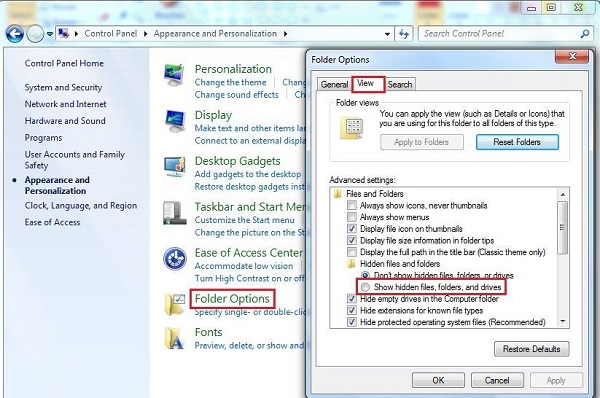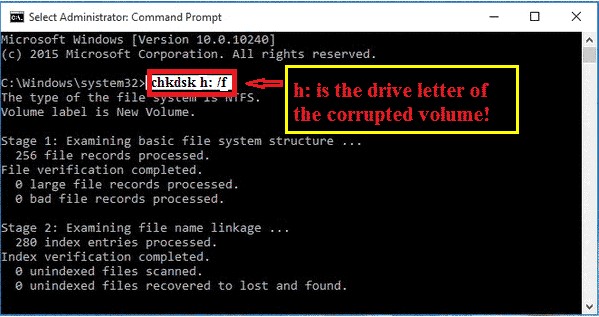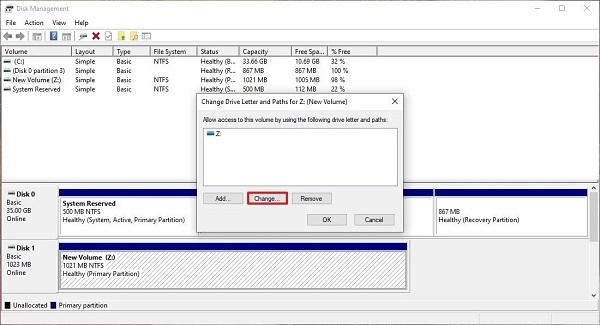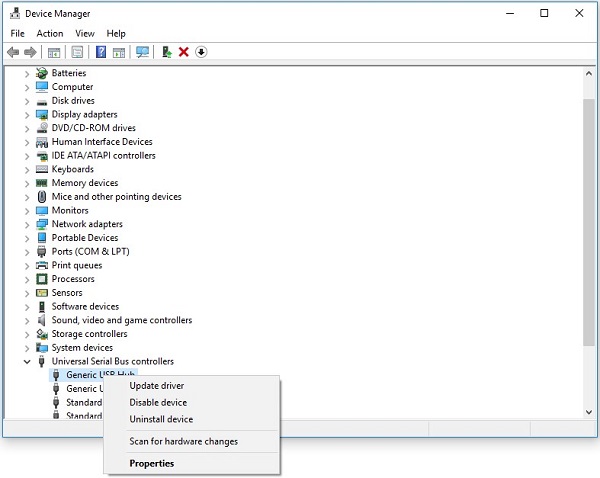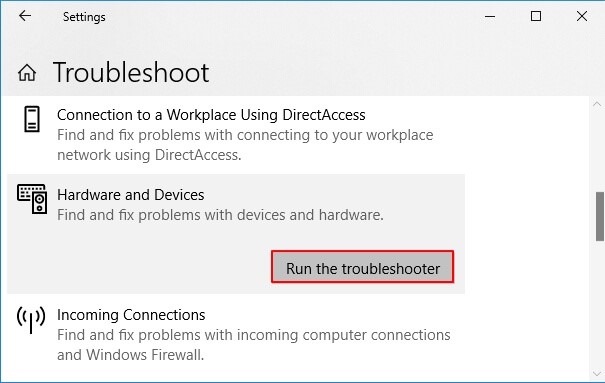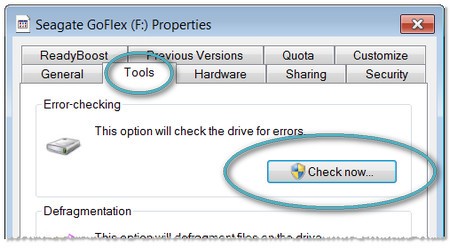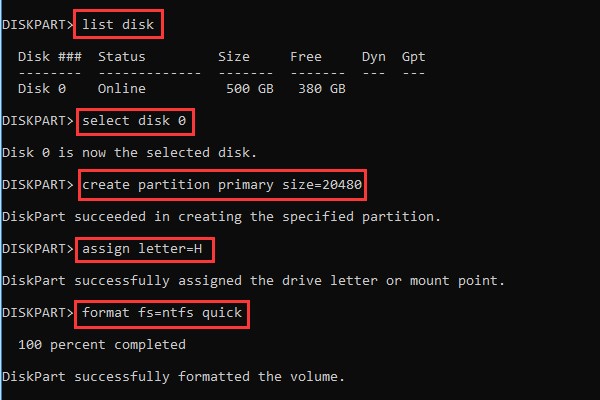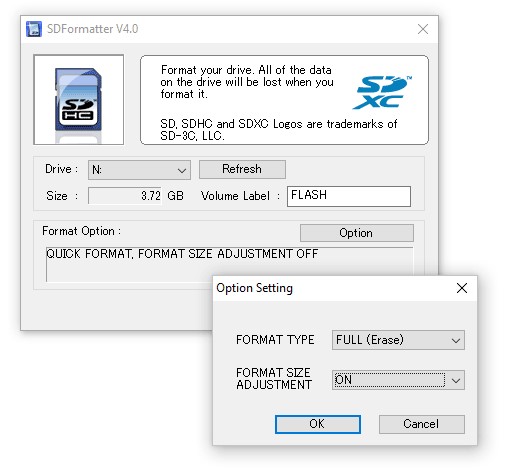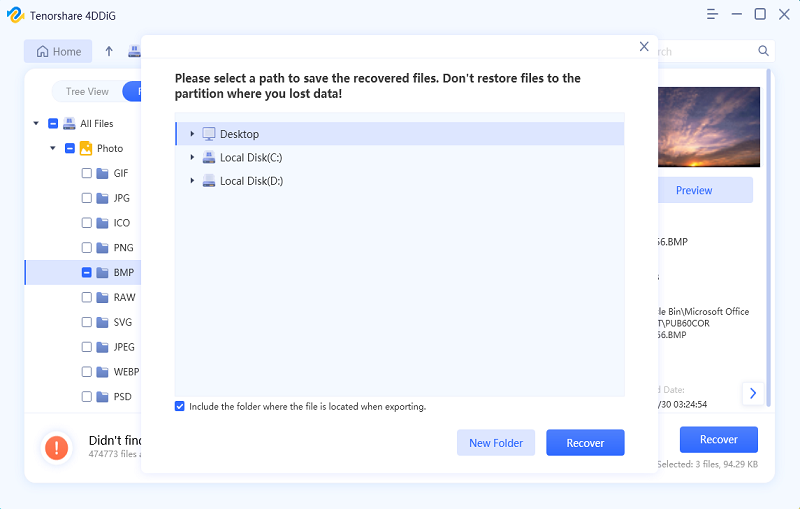Hoe Corrupted SD Card Fix zonder verlies van gegevens?
Volg deze gids om 10 oplossingen te krijgen over hoe een beschadigde SD-kaart te repareren. Om gegevens van beschadigde of geformatteerde SD-kaarten te herstellen, kunt u Tenorshare 4DDiG Data Recovery tool proberen.
SD-kaarten zijn een extra opslaghulpmiddel dat wordt gebruikt voor veel digitale apparaten zoals digitale camera's, mobiele telefoons en computersystemen. Het is ook een handig en nuttig middel om capaciteit op te slaan voor gegevensoverdracht. Alle digitale apparaten hebben ontelbare voordelen en de angst om de gegevens die erop zijn opgeslagen om vele redenen te verliezen. SD-kaarten zijn ook kwetsbaar en veel externe en interne factoren kunnen ze ongeacht de reden beschadigen. De pijn wordt verdubbeld als de gegevens op de SD-kaart behoren tot een gedenkwaardige gebeurtenis. In deze gids laten we u 13 manieren zien hoe een beschadigde SD-kaart te repareren.

Deel 1: Symptomen van een beschadigde SD-kaart
Soms gedraagt de SD-kaart zich abnormaal, wat aangeeft dat er iets is dat hem stoort. Verschillende symptomen duiden erop dat de SD-kaart geleidelijk beschadigd raakt. Het ontdekken van die symptomen kan het risico op gegevensverlies verkleinen. U kunt in ieder geval uw belangrijke gegevens verplaatsen voordat deze verloren gaan van een beschadigde SD-kaart. De tekenen van discrepantie zijn eigenlijk in uw voordeel en waarschuwen u om uw gegevens eruit te halen en op te slaan in een ander gadget. Laten we de meest voorkomende indicaties bekijken.
- Ontbrekende gegevens:op het moment dat u zich realiseert dat sommige van uw foto's, video's, notities, bladen of andere gegevens ontbreken, betekent dit dat uw SD-kaart op het punt staat te worden beschadigd.
- Kaart niet herkend: het instantbericht dat de SD-kaart niet wordt herkend, betekent dat de SD-kaart gegevenscorruptie ondervindt.
- Foutmeldingen: wanneer u de SD-kaart plaatst en probeert te openen, krijgt u waarschuwingen zoals "Toegang geweigerd" of "Kaart niet geformatteerd". Het is ook een signaal dat het beschadigd is.
- Onbekende bestanden: een virusaanval die uw kaart beschadigt, toont onbekende bestanden die niet zijn geopend of verwijderd.
- Kan niet lezen en schrijven: als u problemen ondervindt bij het lezen of schrijven naar een kaart, kan deze beschadigd raken.
- Apparaatstoring: een apparaat dat is aangesloten met een beschadigde SD-kaart kan ertoe leiden dat het apparaat defect raakt.
- Lege SD-kaart: een beschadigde SD-kaart met gegevens kan op uw apparaat als leeg worden weergegeven.
Deel 2: Voorafgaande controles om beschadigde SD-kaart te repareren
Probeer enkele elementaire controles die kunnen werken voordat u zich verdiept in complexere bevestigingsmethoden. Deze bits werken net als eerste hulp bij de beschadigde SD-kaart en zorgen ervoor dat de SD-kaart problematisch wordt.
1. Adapter/kaartlezer of USB-poort wijzigen
De kaartlezer is ook een delicaat apparaat. Het kan beschadigd raken, dus het is essentieel om te controleren of de SD-kaart in een andere kaartlezer werkt; probeer ook een andere USB-poort als de poort niet correct werkt.
2. Probeer de kaart op een ander apparaat/pc te gebruiken
Probeer verbinding te maken en toegang te krijgen tot de SD-kaart met een ander systeem om te zien of het systeem de kaart niet herkent of dat de kaart zelf beschadigd raakt.
3. Is uw SD-kaart tegen schrijven beveiligd?
De SD-kaart wordt onbruikbaar als deze tegen schrijven is beveiligd. U kunt onder geen enkele omstandigheid nieuwe gegevens over de kaart schrijven, bestanden verwijderen of formatteren.
Hoe schrijfbeveiliging van USB of SD-kaart verwijderen in Windows 10 en Mac?
Deel 3: 10 geavanceerde oplossingen om een beschadigde SD-kaart te repareren
Probeer de gegeven 10 oplossingen om een beschadigde SD-kaart te repareren. Elk van hen is bedoeld om verschillende fouten en corruptie van de kaart te herstellen.
Fix 1: Controleer op verborgen bestanden op een corrupte SD-kaart
Soms werkt dit perfect om een beschadigde SD-kaart te repareren en te repareren, vooral als de kaart niets toont, hoewel er gegevens op zijn opgeslagen.
Verbind de kaart met uw systeem.
Open Verkenner > Extra > Mapopties > Tabblad Weergeven.
Vink de optie "Verborgen items" aan. Controleer of u de verborgen bestanden nu kunt zien.

Fix 2: gebruik de opdracht CHKDSK om de fout te controleren
Er is een eenvoudig en snel reagerend opdrachtregelprogramma beschikbaar om een beschadigde SD-kaart te repareren. CHKDSK controleert het bestandssysteem op relevante fysieke fouten. Het is ongelooflijk moeiteloos om met zijn hulp bestanden van een beschadigde SD-kaart te repareren en te herstellen.
Typ "cmd" in de taakbalk.
Selecteer Uitvoeren als beheerder.
Voer in: chkdsk X: /f Zorg ervoor dat u X vervangt door de letter die aan de SD-kaart is toegewezen.
Druk op Enter
Laat het commando CHKDSK eindigen. Het kost tijd, afhankelijk van de hoeveelheid gegevens die uw SD-kaart bevat.

Fix 3: een nieuwe stationsletter toewijze
Als de kaart niet leesbaar is, kunt u een nieuwe stationsletter toewijzen om dit probleem op te lossen.
Ga naar Schijfbeheer in de menulijst.
Zoek de SD-kaart in Schijfbeheer.
Klik er met de rechtermuisknop op en kies "Change Drive Letter and Paths" in het contextmenu.
Klik op Wijzigen in het pop-upmenu.
Selecteer een stationsletter in de vervolgkeuzelijst en klik op OK.

Fix 4: installeer het stuurprogramma voor de SD-kaart opnieuw
Het opnieuw installeren van het stuurprogramma voor de kaartlezer is een andere oplossing en kan werken om een beschadigde SD-kaart te repareren.
Ga naar Apparaatbeheer in het venster "Computerbeheer".
Open "Apparaten met geheugentechnologie".
Zoek de kaartlezer.
Rechtsonder het merk en model van de kaartlezer.
Selecteer de optie "Apparaat verwijderen".
Verwijder de installatie door de optie "De stuurprogrammasoftware voor dit apparaat verwijderen" te selecteren.
Start uw computer opnieuw op.
Download de nieuwste driver van de website van de kaartlezer en installeer deze.

Fix 5: Gebruik de Windows-probleemoplosser om SD-kaartfouten op te lossen
De probleemoplosser kan gemakkelijk fouten vinden en oplossen die verband houden met hardware.
Sluit de SD-kaart aan op uw systeem.
Ga naar Problemen oplossen onder het tabblad update en beveiliging in Windows-instellingen.
Klik op "Voer de probleemoplosser uit".

Fix 6: gebruik de reparatieoplossing van de fabrikant
Gerenommeerde SD-kaartfabrikanten bieden services om gebruikers te helpen bij het oplossen van SD-kaartcorruptie. Het kan uw laatste redmiddel zijn om gegevens van een beschadigde SD-kaart te herstellen. Hulp zoeken bij een fabrikant kan tijdrovend en duur zijn, maar het is de moeite waard als de gegevens waardevol zijn.
Fix 7: gebruik de functie 'Foutcontrole' van de schijf
Een andere praktische manier om gegevens van een beschadigde SD-kaart te herstellen, is door Error Checking uit te voeren en uw beschadigde SD-kaart onafhankelijk te repareren.
Open Windows Verkenner.
Ga naar de eigenschappen van de SD-kaart.
Klik op de knop Controleren op het tabblad Hulpmiddelen.

Fix 8: gebruik Diskpart in de CMD-opdracht
Bepaal eerst het schijfnummer dat aan de SD-kaart is toegewezen.
Ga naar het startmenu, klik met de rechtermuisknop op Computer en selecteer Schijfbeheer.
Kies Beheren.
Selecteer Schijfbeheer.
Zoek naar de schijf en niet naar het schijfnummer.
Om Diskpart in cmd commando, volg de volgende stappen:
Open een opdrachtpromptvenster.
Selecteer Beheerder in het pop-upmenu.
Typ schijfpart en druk op Enter.
Schrijf de lijstschijf en druk op Enter.
Selecteer het schijfnummer.
Typ clean en druk op Enter.

Fix 9: Formatteer beschadigde SD-kaart
U kunt deze opmaak gebruiken om een beschadigde SD-kaart te herstellen. Het lost bijna elk corruptieprobleem op.
Verbind je SD-kaart met je desktop/laptop.
Dubbelklik op Deze computer/Deze pc om Windows Verkenner te openen.
Klik met de rechtermuisknop op uw SD-kaart onder Apparaten en stations en selecteer Formatteren.
Klik op het vak Bestandssysteem. Kies een van deze - NTFS, FAT32, exFAT die u wilt formatteren.
Klik op Begin.

Fix 10: gegevens herstellen van een beschadigde SD-kaart als niets werkt
Tenorshare 4DDiG-software voor gegevensherstel is een opmerkelijke hersteltool om bijna alles te herstellen. Het werkt als niets werkt. Volg de eenvoudige stappen en herstel bestanden van een beschadigde SD-kaart.
- Herstel meer dan 1000 soorten gegevenstypen met Tenorshare 4DDiG.
- Ondersteunt Windows 11/10/8.1/8/7.
- Herstel gegevens van een gecrasht systeem.
- Herstel bestanden van meerdere apparaten.
Veilige download
Veilige download
Volg de onderstaande stappen om gegevens van een beschadigde SD-kaart te herstellen
- Selecteer SD-kaart
Nadat u 4DDiG op uw computer hebt geïnstalleerd, sluit u de beschadigde SD-kaart aan op de pc en voert u het programma uit. 4DDiG zou de getroffen SD-kaart onmiddellijk moeten detecteren, zodat u de SD-kaart kunt kiezen waar u uw gegevens bent kwijtgeraakt en op Start kunt klikken om door te gaan.

- Scannen en bekijken
4DDiG controleert snel uw geselecteerde schijf overal om beschadigde informatie te ontdekken en te repareren. Als u de verloren informatie die u nodig hebt niet kunt vinden, kunt u op Diepe scan klikken, wat lang kan duren. Na het scannen kunt u bestanden selecteren waarvan u een voorbeeld wilt bekijken voordat u gegevens herstelt.

- Bestanden herstellen
4DDiG Herstel -software kan verschillende soorten opnames zien en herstellen, zoals foto's, opnames, geluiden of archieven. U kunt op Herstellen klikken om ze terug te krijgen van uw harde schijf. Nadat u op Herstellen hebt geklikt, wordt een dialoogvenster geopend waarin wordt gevraagd naar de plaats waar u de documenten wilt herstellen. Selecteer het gebied en klik op OK.

Deel 4: Tips om SD-kaartcorruptie in de toekomst te voorkomen
Volg de eenvoudige acties hieronder om beschadiging van de SD-kaart te voorkomen:
- Formatteer de nieuwe SD-kaart onmiddellijk voordat u deze gebruikt en doe dit regelmatig wanneer deze leeg is.
- Wanneer u uw SD-kaart wilt wissen, formatteert u deze in plaats van alles te verwijderen.
- Werp de kaart op de juiste manier uit in plaats van deze er direct uit te trekken.
- Gebruik meerdere kaarten in plaats van één grote geheugenkaart en bewaar ze op een veilige plaats.
Deel 5: Veelgestelde vragen over beschadigde SD-kaart
1. Kan ik gegevens van een beschadigde geheugenkaart herstellen zonder deze te formatteren?
De beste manier om gegevens van een SD-kaart te herstellen, is door een betrouwbare hersteltool zoals Tenorshare 4DDiG. uit te voeren. Het is eenvoudig, snel en gratis te proberen.
2. Wat is het verschil tussen een beschadigde SD-kaart en een beschadigde SD-kaart?
Je kunt het pas echt zien als je weet dat de kaart fysiek is beschadigd. Elke SD-kaart die niet onherkenbaar is of niet werkt, wordt als corrupt of beschadigd beschouwd.
3. Zijn er risico's verbonden aan het uitvoeren van chkdsk op een SD-kaart?
Het uitvoeren van chkdsk brengt het potentiële risico van gegevensverlies met zich mee. U kunt beter eerst professionele tool voor gegevensherstel gebruiken voordat u chkdsk op een SD-kaart uitvoert.
Conclusie:
Het herstellen van gegevens van een SD-kaart is een uitdaging vanwege de kwetsbaarheid en de kleine omvang. Als u belangrijke gegevens op uw SD-kaart hebt, is het raadzaam om een herstelprogramma te gebruiken om deze te herstellen. De beste hersteltool die expert is in het moeiteloos herstellen van gegevens, is Tenorshare 4DDiG . Desalniettemin kunt u andere oplossingen gebruiken die in dit artikel worden besproken als u niet bang bent om te verliezen wat er op de kaart staat.